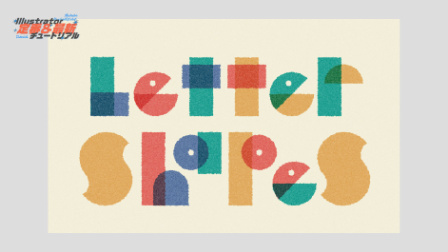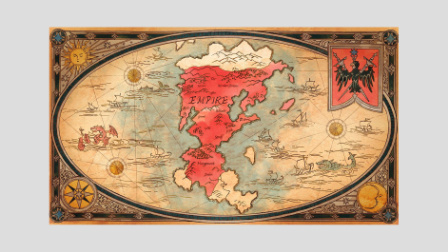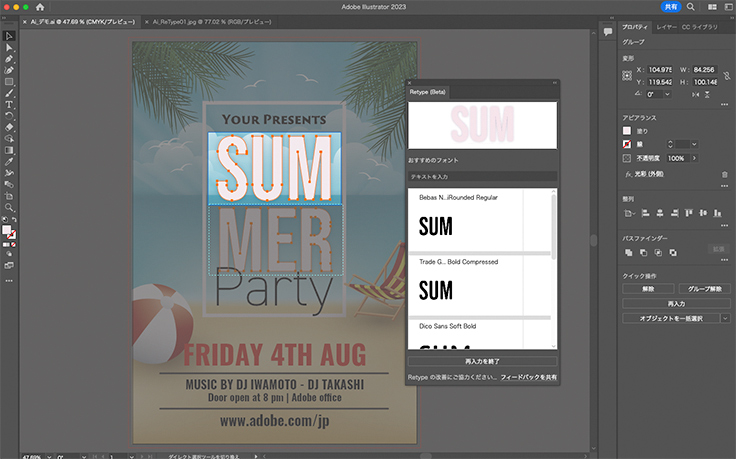
Adobe Illustratorがバージョンアップし、多くの新機能が追加された。最大のトピックは、英語版での「Adobe Firefly」への対応と「Generative Recolor」の搭載だが、そのほかにも注目の機能が満載。特に「ReType」は、実際の制作の現場で役立ちそうな便利な機能となっている。
「ReType」は、現時点ではベータ版としての実装。日本語版ではいずれは「フォントの再編集」という名称に置き換わることが予定されている。この機能が有効な場面として想定されるのは「受け取ったデータの文字がアウトラインの状態だった」というケースだ。
既にアウトライン化された文字を修正したい場合、もちろん最適なのは元データの作成者に教えてもらうこと。それが無理であれば、一般的には似たようなフォントを自分で探す必要がある。書体について詳しければ「これはあのフォントだな」と分かるだろうが、相当なレベルの達人でもなければ膨大な数のフォントを全て覚えておくのは難しい。
そのようなときに「ReType(フォントの再編集)」が自動で似たフォントを探し出してくれる。書式メニュー→“Retype(Beta)”を実行すると専用のパネルが表示され、そこに候補となるフォントの一覧が出現。これらの候補は「Adobe Fonts」の25,000を超えるフォントの中から、自動的に解析されて選ばれている。
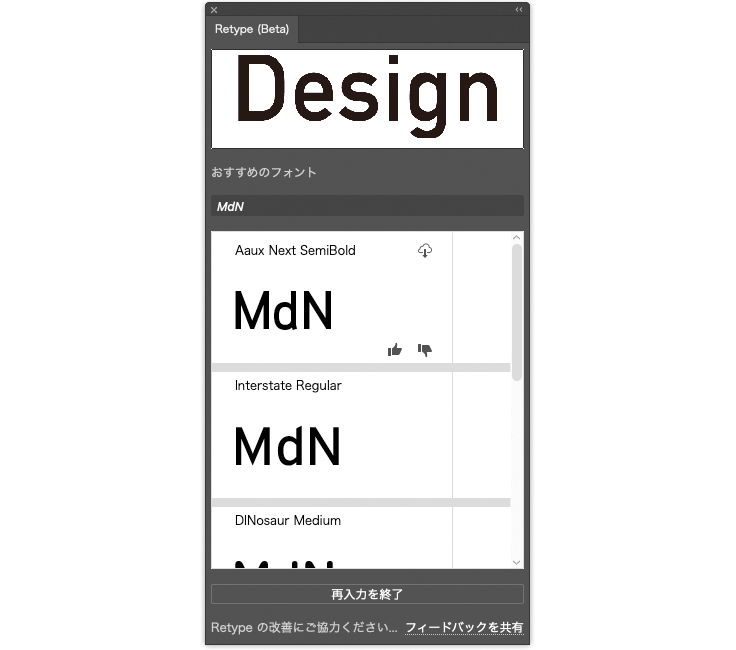
ReTypeパネルに表示された各フォントには「アクティベートする」というボタンも用意されており、チェックを入れれば「Adobe Fonts」での有効化が完了。自分の作業環境でそのフォントを使えるようになり、テキスト入力のやり直しができる。
元になるのは、アウトライン化されたフォント(ベクターグラフィック)だけでなく、たとえば写真の中の文字でもOK。これをうまく利用することで「この画像に写っている文字と似たフォントを使いたい」といった場面でもスムーズに作業を進められる。
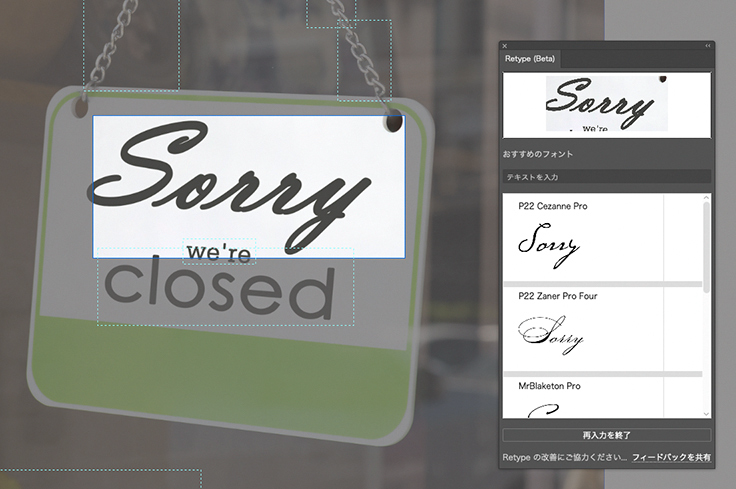
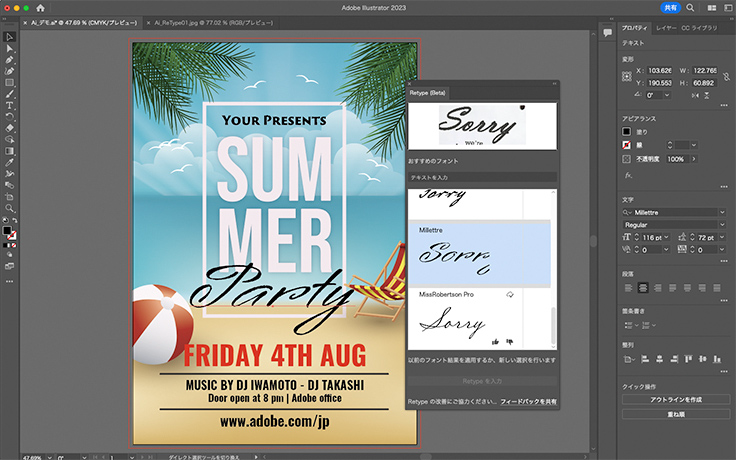
現在はベータ版としての機能であるため、精度については今後のさらなる進化に期待したいところ。とはいえ、これまで膨大な時間をかけていた“フォントを探し当てる”手間を大幅に削減できるため、注目しておきたい機能と言える。
このほかにも、今回のバージョンアップではIllustratorに多くの“かゆいところに手が届く”ような強化が実現された。画像トレース機能が刷新され、レイヤーパネルには「検索」と「フィルター」の項目が追加。WebPフォーマットの書き出しもサポートされている。
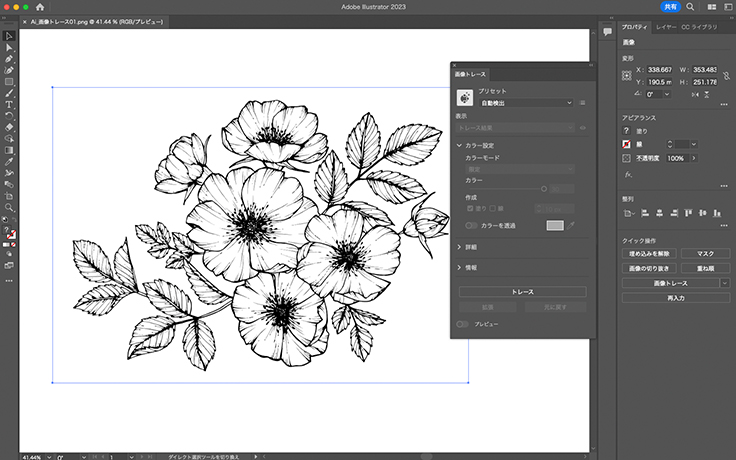

Adobe
URL:https://www.adobe.com/jp/
2023/06/15